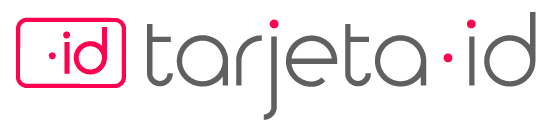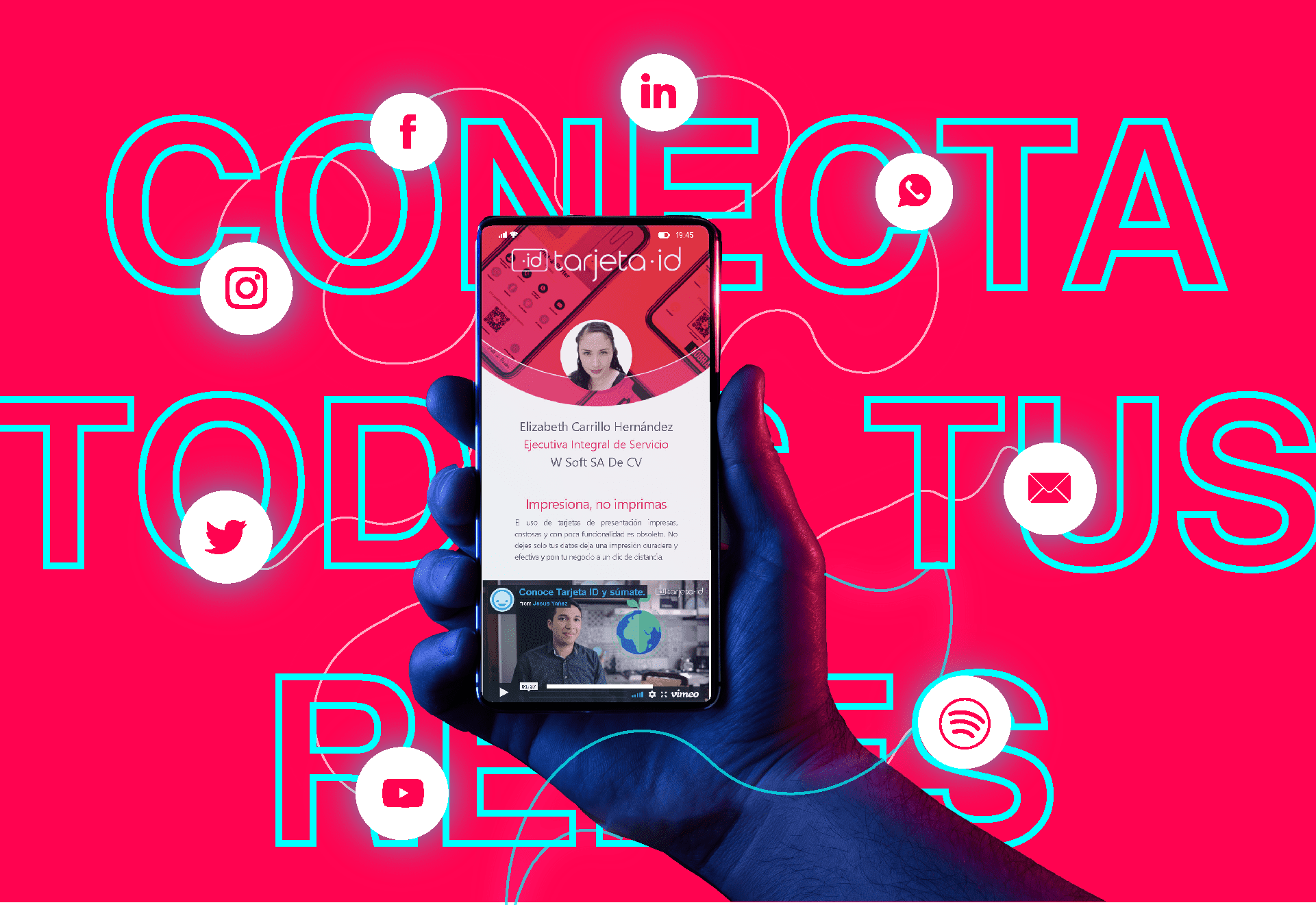No te preocupes por no ser un experto en web, con esta breve guía: CONECTA EL PIXEL DE FACEBOOK CON TU tarjeta.id, podrás hacerlo de manera muy fácil y rápida. Nosotros te guiamos por el camino.
Conecta con facebook business
Lo primero que debes hacer es ingresar a la página de facebook de negocios (facebook business), haz clic aquí para ir directamente. En esta suite tu ya deberás contar con una cuenta a la cual deseas analizar con el pixel.
Posteriormente, en el menú de la barra lateral izquierda haz clic en el último botón de “Más herramientas” y selecciona “Administrador de eventos“, se te desplegará una barra en tu lateral izquierda, da clic en el botón verde y selecciona “Web“:
![]()
No te preocupes si no te aparece, también puedes intentar haciendo clic en el botón azul “Conectar un origen de datos” para posteriormente cliquear “Pixel de facebook” y “Conectar“:
![]()
En seguida te saldrá un recuadro en donde te pedirá que pongas el nombre del pixel, no te apures ahí mismo viene una breve explicación, en este caso, busca la url de tu tarjeta.id, copia y pégala en el recuadro.
Dirígete a la sección de “Configuración” y selecciona el número del identificador del pixel (es personalizado, viene hasta abajo y es una serie de números).
![]()
Conecta con tu tarjeta.id
Lo siguiente será muy fácil y lo más rápido del proceso.
En una ventana nueva visita mi.tarjeta.id y haz clic en “Login” e inicia sesión para acceder a la sección de “Mi Panel”.
En la sección de ID Pixel pega el numero identificador de tu pixel. Y haz clic en “Guardar”.
![]()
¡Listo! Ya has creado tu pixel y configurado exitosamente con tu tarjeta.id. Para comenzar a ver todos los resultados y explorar posibilidades será necesario que
lo actives con un anuncio de facebook. Pero no te preocupes que a continuación te mostramos cómo.
Obtener información de valor, pequeña guía: ¡Personaliza el Pixel de tu tarjeta.id!
Para el anuncio:
Para poder ver lo mejores resultados y rastrear información de valor deberás empezar por crear un anuncio, aquí te enseñamos cómo. A la hora de seleccionar el objetivo selecciona la opción “Conseguir mas visitas en el sitio web”.
![]()
Personaliza tu anuncio y en la parte de sitio web asegurase de tener la URL de tu tarjeta.id. Puedes copiarla y pegarla.
Antes de terminar el anuncio activa la opción del “Pixel”, una vez activada, puedes publicar tu anuncio.
![]()
Para tu tarjeta.id:
Dirígete al administrador de eventos desde facebook Business. En la sección de “Información general” podrás ver una gráfica que muestra las visitas que has tenido a tu sitio desde el anuncio. También podrás ver de lado derecho el estado de tu pixel que se encuentra activo, tu ID de Pixel y el sitio web con el que esta conectado que es tu tarjeta.id.
Para obtener mejor los datos de comportamiento que deseas, es necesario crear eventos, haz clic en “Agregar eventos”.
Selecciona la opción “Desde el Pixel” a continuación una ventana emergente aparecerá. Haz clic en “Abrir herramienta de configuración de eventos”. A continuación coloca la url de tu tarjeta.id únicamente usando el dominio y tu usuario ejemplo: tarjeta.id/eli haz clic en “Abrir sitio web”.
Podrás visualizar tu tarjeta, con la diferencia de que en la esquina superior izquierda esta una una pestaña con herramienta para instalar los eventos. ¡Recuerda! El seguimiento lo puedes hacer desde cualquier botón, probemos instalar un evento para las personas que registran tu contacto en su celular desde ese botón.
Debes elegir la opción de “Realizar seguimiento del botón nuevo” abajo dentro de la herramienta.
A continuación verás los botones resaltados, selecciona el botón de “¡Agrégame a tus contactos!” de tu tarjeta.id.
![]()
En la herramienta deberás seleccionar el evento, te recomendamos que selecciones “Cliente potencial”. Aquí puedes ver las especificaciones de cada evento.
Haz clic en “Finalizar configuración” y en tu información general podrás visualizar un nuevo evento que en cuento las personas interactúen con él, te mostrará resultados. Puedes añadir todos lo eventos que desees, y los que sean más útil para ti.
Esperamos que con esta pequeña guía puedas hacer crecer tus posibilidades en el mundo del marketing digital, si tienes alguna duda puedes consultar nuestros artículos pasados o bien, encontrarnos en redes sociales: facebook, LinkedIn e Instagram.
Si tienes interés en saber más sobre tendencias digitales o no sabes cómo empezar a generar contenido en redes sociales mantente al pendiente de nuestro blog y no olvides suscribirte a nuestro Newsletter para recibir más consejos semanales directamente en tu inbox.